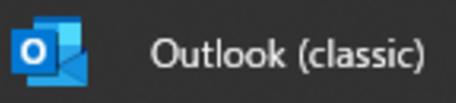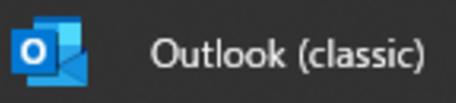STEP.1
デスクトップまたはスタートメニュー等から「Outlook」を選択します。
STEP.2
このような画面が表示されます
- 1.メールアドレスを入力
- 2.「詳細オプション」をクリック
- 3.「自分で自分のアカウントを手動で設定」にチェックON
- 4.「接続」をクリックします。
STEP.3
「~@ma.medias.ne.jpを追加しています」と表示されますので、少しお待ちください。
数分かかる場合がございます。
STEP.4
「アカウントの種類を選択」が表示されますので、「POP」をクリックします。
STEP.5
1「アカウントID通知書」に記載された「各サービス共通パスワード」を入力。
※ご自身で変更された方はそのパスワードをご入力ください
2「接続をクリック」
アカウントID通知書
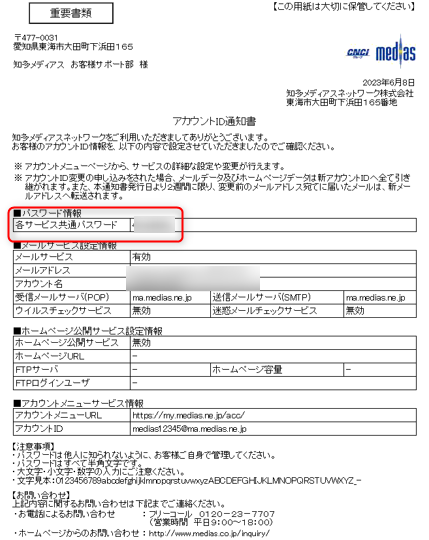
STEP.6
「アカウントが正常に追加されました」と表示されれば設定完了。
各チェックボックスにチェックが入っていた場合は外して「完了」をクリックし終了。
ご回答ありがとうございました。
ご期待に沿えず申し訳ございません。
大変お手数をお掛けしますが、
こちらよりお問い合わせいただくか、
フリーコール:0120-23-7707(平日9:00-18:00)へご連絡ください。